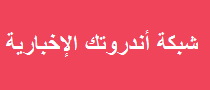شبكة أندروتك الإخبارية .. وكالات
WhatsApp اليوم أحبابنا الكرام متابعين شبكة أندروتك الإخبارية نضع بين أيديكم موضوع هام جدا لمستخدمي وسائل التواصل الأجتماعي على الأجهزة الحديثة والذكية التي تعمل بنظام أندرويد وأيفون وخاصة تطبيق التراسل الشهير “واتساب” والذي يعتبر أهم تطبيق تراسل فوري يستخدم من قبل الكثيرين حول العالم .
حيث سوف نضعكم اليوم مع تقنية تأمين المراسلات الخاصة بكم بإستخدام بصصمة الإصبع Fingerprint Lock لجعلها خاصة بمستخدم تطبيق الواتس اب لحاله فقط وغير مستباح للجميع
خطوات كيف تؤمن المحادثات على WhatsApp ببصمة الإصبع؟
ميزة بصمة الإصبع أو قفل محادثات WhatsApp الخاصة بك للحفاظ على رسائلك آمنة من المتلصصين ، تعمل الميزة على كل من iOS و Android ، لذا فأنت بأمان في أي من نظامي التشغيل.
يجب أن يمنحك راحة البال عند تسليم هاتفك إلى شخص آخر ، حيث يمكنه إلقاء نظرة على جهازك بينما تكون آمنًا مع العلم أنه لا يمكنه الوصول إلى رسائل WhatsApp الخاصة بك.
إنه لأمر رائع أيضًا إذا كنت لا تريد ميزة قفل الهاتف العام ، ولكنك تريد التأكد من أن رسائلك تظل خاصة ، وتمنحك طبقة ثانية من الأمان ، في حالة معرفة أي شخص لرمز أو نمط الوصول الخاص بهاتفك.
كيفية تمكين بصمة الإصبع أو قفل الوجه لنظام Android
أولاً ، تأكد من أنك قمت بالتحديث إلى أحدث إصدار من WhatsApp على هاتف Android الخاص بك.
إذا لم تكن متأكدًا من كيفية القيام بذلك ، فافتح متجر جوجل بلاي Google Play وحدد موقع WhatsApp – وقم بتنزيل أي تحديثات متوفرة له .
ثم اتبع هذه الخطوات:
افتح WhatsApp واضغط على الإعدادات
ثم انتقل إلى الحساب ، ثم الخصوصية
- سترى بعد ذلك خيارًا لـ Fingerprint Lock – اضغط عليه
- قم بتشغيل Unlock With Fingerprint وتأكيد بصمة إصبعك
- ثم اختر فترة زمنية لحدوث القفل التلقائي
- إذا كانت الميزة تزعجك في أي وقت ، فمن الممكن إيقاف تشغيلها باتباع الخطوات المذكورة أعلاه مرة أخرى.
كيفية تمكين بصمة الإصبع أو قفل الوجه لنظام iOS
بالطبع ، كان Fingerprint Lock متاحًا على أجهزة iPhone لفترة من الوقت.
كيف افعلها:
افتح WhatsApp وانتقل إلى الإعداداتبعد ذلك ، انقر فوق الحساب ، ثم انقر فوق الخصوصية
في الجزء السفلي ، اختر قفل الشاشة
يمكنك بعد ذلك اختيار إلغاء قفل WhatsApp باستخدام Touch ID أو Face ID ، اعتمادًا على جهاز iPhone الخاص بك
اختر مقدار الوقت المطلوب لقفل الشاشة
ثم في المرة التالية التي تفتح فيها تطبيقك ، ستتم مطالبتك بإلغاء قفله
تذكر أنه يمكنك إيقاف تشغيل هذه الميزة في أي وقت.
لمتابعة اخبار تطبيق الواتس اب تابعونا عبر موقعنا أحبتنا الكرام لمعرفة أخر تحديثات الواتساب الجديدة وطريقة تحميل واتس اب واتس اب الذهبي أيضا عبر الشبكة